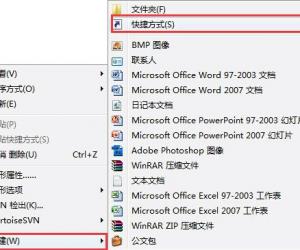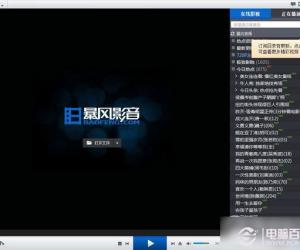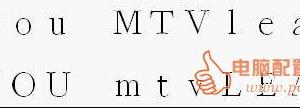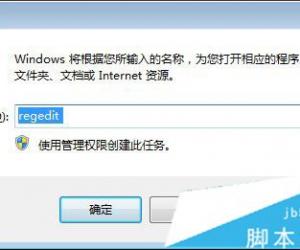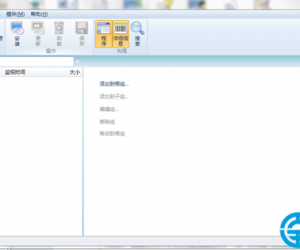浏览器页面崩溃怎么办 Win7系统页面崩溃的解决方法
发布时间:2017-03-28 16:28:38作者:知识屋
浏览器页面崩溃怎么办 Win7系统页面崩溃的解决方法 当我们在浏览网页内容或者刚打开浏览器的时候,网页有可能会出现崩溃的现象,这可能跟安装了什么软件有关系,也有可能是电脑中毒了,那么当出现这个情况该怎么办呢?来看看小编教你的Win7系统页面崩溃的解决方法吧!
步骤:
1、打开IE浏览器,进入主界面点击右上角【工具】选项,在下拉菜单栏中选择【Internet选项】。

2、进入Internet属性对话框,进入【常规】选项下,点击【删除】。
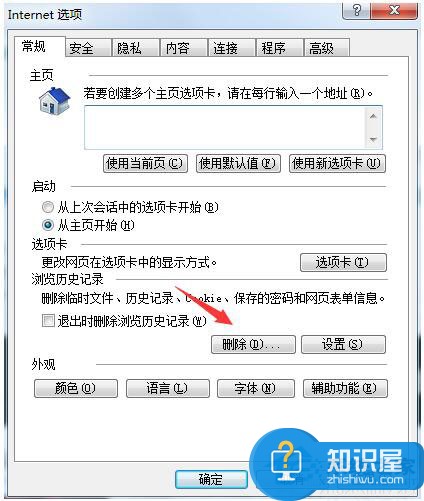
3、将【临时文件(Win7)】或者【脱机内容(XP)】,勾选然后点击删除。
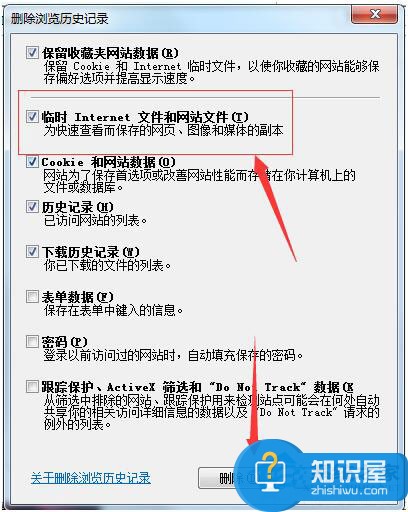
4、删除浏览记录完毕,点击上方菜单栏处的【安全】选项。
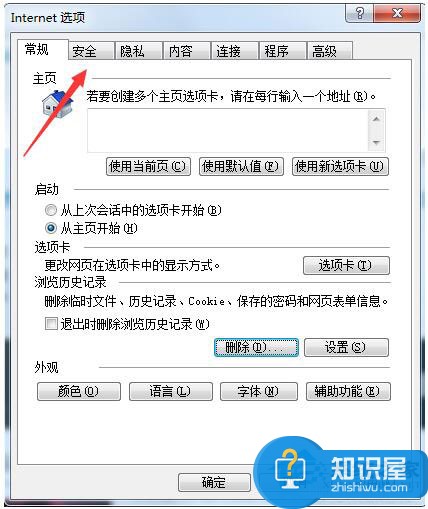
5、进入安全选项卡下,点击【自定义安全级别】。
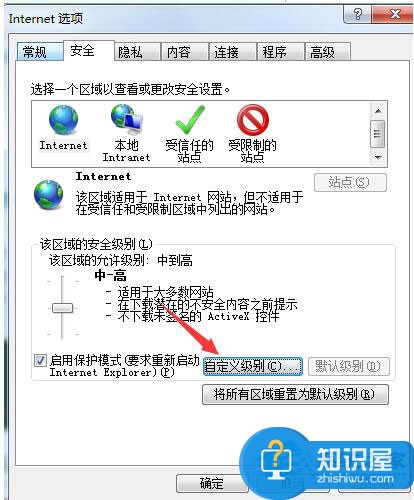
6、然后找到【对标记为可安全执行脚本的ActiveX控件执行脚本】将其启用,点击确定。
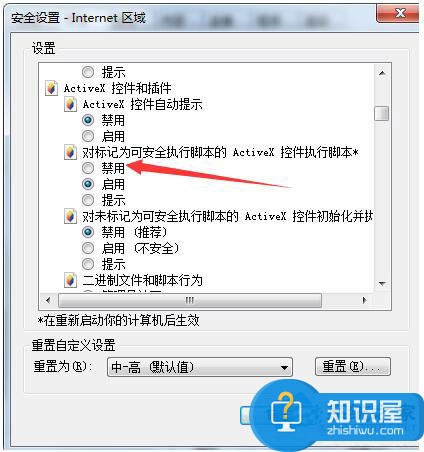
7、打开电脑左下角开始菜单, 找到【运行】选项点击打开。
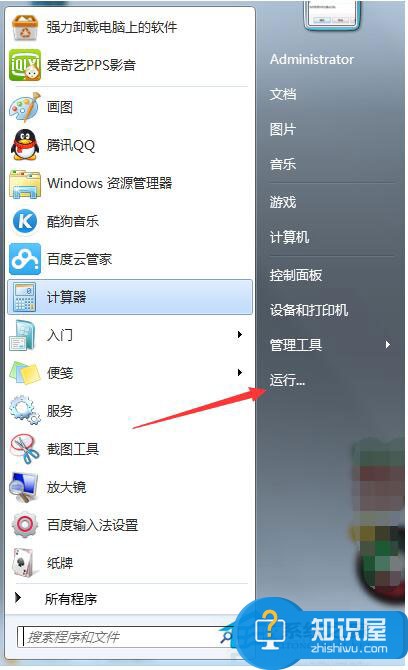
8、在运行命令行,输入【regsvr32 jscript.dll】命令点击确定,然后输入【regsvr32 vbscript.dll】点击确定,注册完成,问题解决。
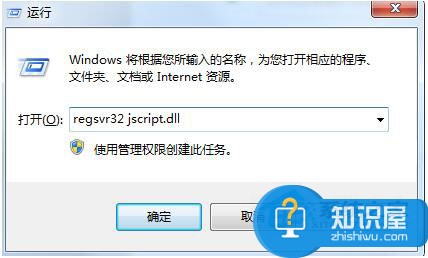
Win7系统页面崩溃的解决方法就讲到这里了,如果你有遇到网页崩溃的情况,可尝试以上方法。
知识阅读
软件推荐
更多 >-
1
 一寸照片的尺寸是多少像素?一寸照片规格排版教程
一寸照片的尺寸是多少像素?一寸照片规格排版教程2016-05-30
-
2
新浪秒拍视频怎么下载?秒拍视频下载的方法教程
-
3
监控怎么安装?网络监控摄像头安装图文教程
-
4
电脑待机时间怎么设置 电脑没多久就进入待机状态
-
5
农行网银K宝密码忘了怎么办?农行网银K宝密码忘了的解决方法
-
6
手机淘宝怎么修改评价 手机淘宝修改评价方法
-
7
支付宝钱包、微信和手机QQ红包怎么用?为手机充话费、淘宝购物、买电影票
-
8
不认识的字怎么查,教你怎样查不认识的字
-
9
如何用QQ音乐下载歌到内存卡里面
-
10
2015年度哪款浏览器好用? 2015年上半年浏览器评测排行榜!